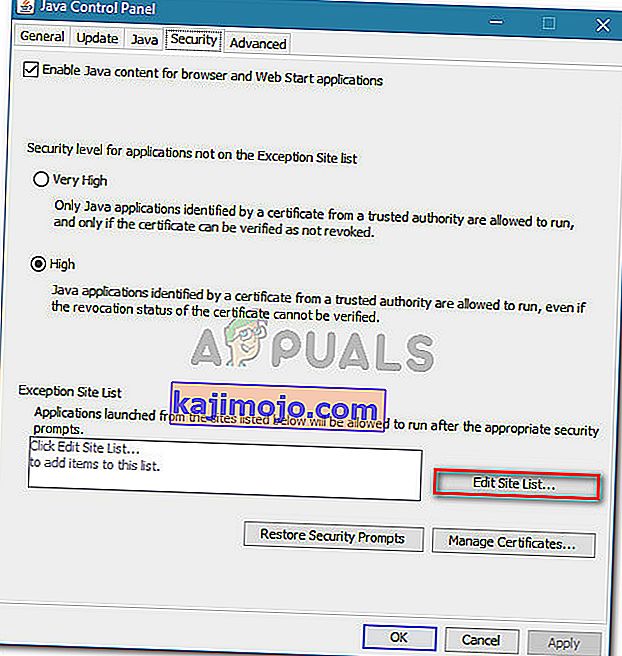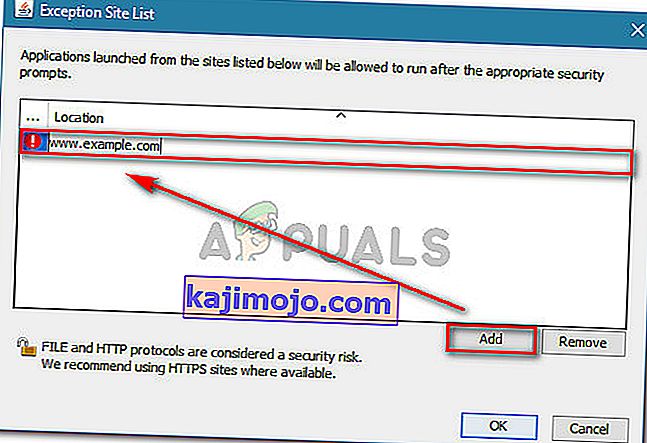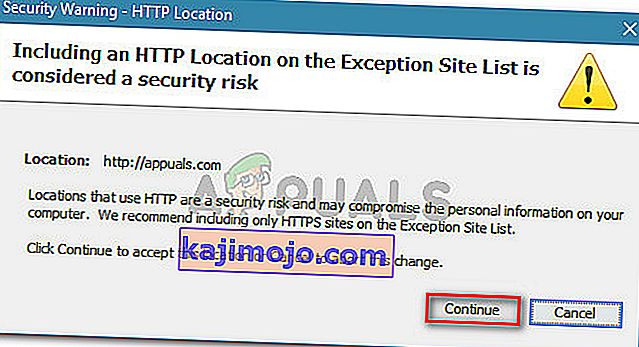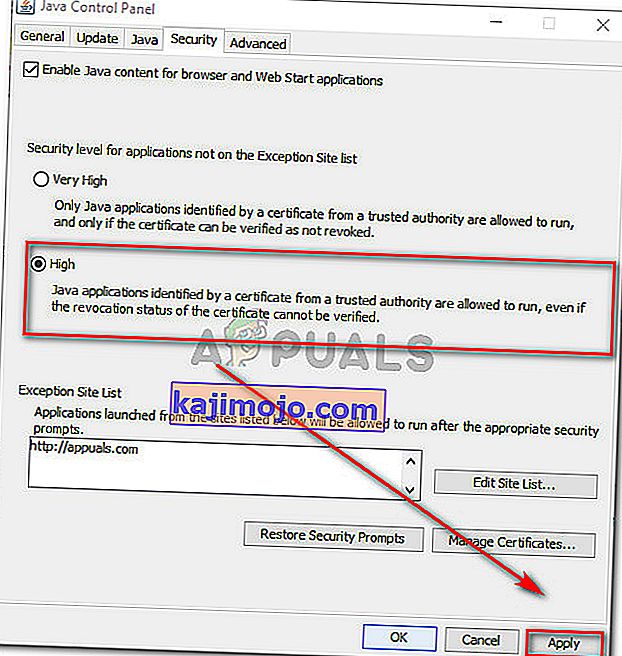Mēģinot palaist Java sīklietotni, vairāki lietotāji saskaras ar sadaļu “Jūsu drošības iestatījumi ir bloķējuši neuzticamas lietojumprogrammas darbību” . Šķiet, ka problēma nav ekskluzīva noteiktai Windows versijai - kļūda rodas katrā jaunākajā versijā, ieskaitot Windows Vista, Windows 7, Windows 8 un Windows 10.

Kas liek drošības iestatījumiem bloķēt lietojumprogrammu darbību?
Mēs izskatījām kļūdu “Jūsu drošības iestatījumi ir bloķējuši neuzticamas lietojumprogrammas darbību” , aplūkojot dažādus lietotāju pārskatus un viņu izmantotās remonta stratēģijas.
Kā izrādās, kļūdas uzvedne notiks Java pārlūka spraudņu uzvedības dēļ, kas ieviesta ar Java 7 atjauninājumu 21 . Ideja bija ļaut lietotājiem pieņemt apzinātākus lēmumus, kad tīmekļa pārlūkprogrammā ir jāpalaiž Java darbināma sīklietotne.
Ja jums ir Java 7 atjauninājums 21 vai vecāks, jebkura lietojumprogramma, kurai nav sertifikāta vai kurai trūkst lietojumprogrammas nosaukuma vai informācijas par izdevēju, pēc noklusējuma tiek bloķēta. Šis lēmums tika pieņemts, lai aizsargātu nenojaušošos lietotājus no nedrošām vai augsta riska lietojumprogrammām.
Pēc šo jauno izmaiņu ieviešanas ir trīs galvenie iemesli, kas aktivizēs šo konkrēto Java kļūdas ziņojumu:
- Lietojumprogramma nav parakstīta. Pēc noklusējuma tiek bloķētas lietojumprogrammas bez sertifikāta vai trūkst izdevēja informācijas un nosaukuma. Tas var padarīt jūsu sistēmu neaizsargātu pret ārējiem izmantojumiem.
- Lietotājs mēģina palaist neuzticamas iestādes pašparakstītu lietojumprogrammu. Sākotnēji ar Java 7 atjauninājumu 51 pēc noklusējuma tiek bloķētas arī lietojumprogrammas ar pašparakstītiem sertifikātiem. Tās tiek uzskatītas par vēl bīstamākām nekā neparakstītas lietojumprogrammas, jo tām var tikt piešķirta piekļuve personas datus datorā.
- Lietojumprogrammas jar failā nav atļaujas atribūta - atļaujas atribūts pārbauda, vai lietojumprogrammas pieprasījumā tiek izmantots tāds pats atļaujas līmenis, kādu norādījis izstrādātājs. Lietojumprogramma ar trūkstošu jar atribūtu ir bloķēta, jo uzbrucējs var izmantot lietotāju, palaižot lietojumprogrammu ar citu privilēģiju līmeni.
Parasti sīklietotne vai lietojumprogramma, kurai trūkst šo galveno identifikācijas daļu, jāuzskata par nedrošu. Ja jūs to nezināt, iesakām izvairīties no tā palaišanas.
Tomēr, ja jūs zināt izdevēju un uzticaties sīklietotnei (piemēram, pats to izstrādājāt vai testējat), ir veidi, kā apiet šo konkrēto kļūdas ziņojumu.
Tālāk ir norādītas dažas metodes, kas ļaus jums tikt galā ar kļūdu “Jūsu drošības iestatījumi ir bloķējuši neuzticamas lietojumprogrammas darbību” . Lai gan 1. metode tiek plaši uzskatīta par standarta praksi, kad jārisina šis konkrētais kļūdas ziņojums, tā paša mērķa sasniegšanai varat arī ievērot 2. metodi .
1. metode: izņēmuma vietņu saraksta konfigurēšana
Ja jūs saprotat tādas programmas palaišanas risku, kuru Java uzskata par nedrošu, varat novērst kļūdas ziņojuma “Jūsu drošības iestatījumi ir bloķējuši neuzticamu lietojumprogrammu darbību” parādīšanu, pievienojot lietojumprogrammu izņēmumu vietņu sarakstam. Šo iestatījumu varat atrast Java vadības paneļa cilnē Drošība.
Šeit ir īss ceļvedis par Java vadības paneļa atvēršanu un Java sīklietotnes pievienošanu izslēgšanas vietņu sarakstam :
- Nospiediet Windows taustiņu + R, lai atvērtu dialoglodziņu Palaist. Pēc tam ierakstiet “ control ” un nospiediet Enter, lai atvērtu vadības paneli.

- Vadības paneļa logā noklikšķiniet uz Programmas , pēc tam noklikšķiniet uz Java ikonas, lai atvērtu Java vadības paneli .

- Inside Java Control Panel logā, dodieties uz drošības cilni un noklikšķiniet uz Edit Site sarakstā .
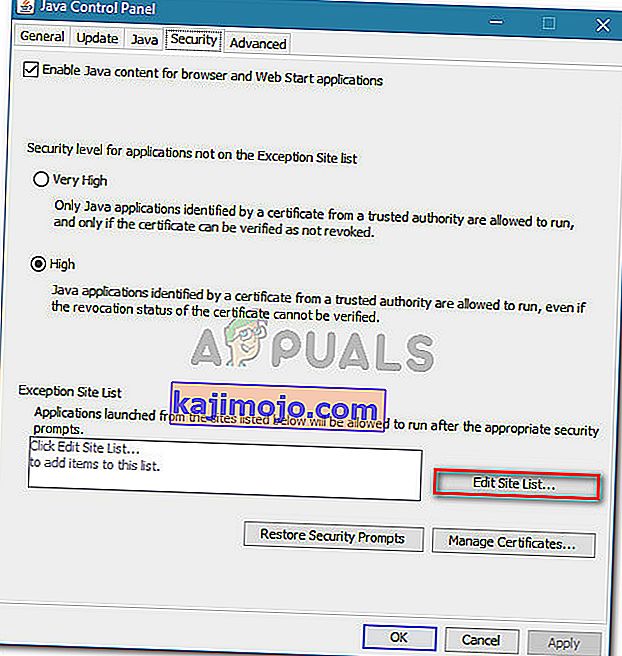
- Inside Izņēmums Site sarakstā, noklikšķiniet uz Add pogas, un pēc tam ielīmējiet URL Java sīklietotnes, kas dod jums nepatikšanas. Nospiediet Labi, lai pievienotu URL izslēgšanas sarakstam .
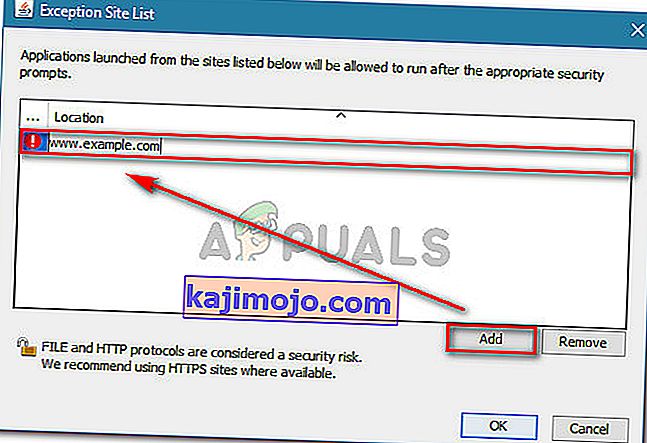
Piezīme. Paturiet prātā, ka atkarībā no tā, kuru sīklietotni mēģināt palaist, iespējams, Java izslēgšanas sarakstam būs jāpievieno arī nestandarta porti .
- Nākamajā drošības brīdinājumā noklikšķiniet uz Turpināt , lai apstiprinātu, ka vēlaties tikko ievadīto URL pievienot izslēgšanas sarakstam.
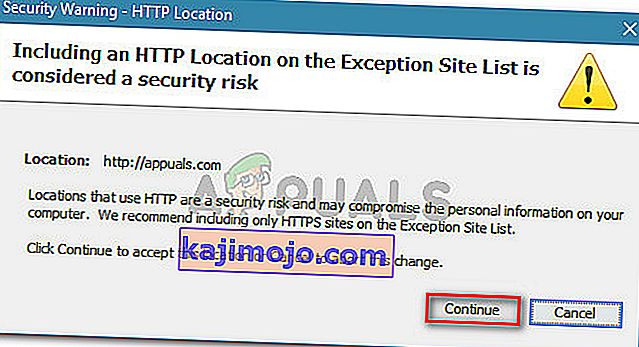
- Atkārtoti atveriet sīklietotni, kurā iepriekš tika parādīta kļūda. Kļūdai vairs nevajadzētu rasties.
Ja meklējat citu veidu, kā novērst kļūdu “Jūsu drošības iestatījumi ir bloķējuši neuzticamas lietojumprogrammas palaišanu” , pārejiet uz nākamo tālāk norādīto metodi.
2. metode: lietojumprogrammas drošības līmeņa iestatīšana uz augstu
Vēl viens veids, kā novērst kļūdu “Jūsu drošības iestatījumi ir bloķējuši neuzticamas lietojumprogrammas darbību”, ir Java drošības līmeņa iestatīšana uz Augsts, nevis Ļoti augsts .
Lai gan šo metodi ir vieglāk (un ātrāk) ieviest, tā pakļaus jūsu datoru daudziem iespējamiem riskiem. Paturot to prātā, ieteicams ievērot 1. metodi, ja uzticaties avotam, nevis modificēt drošības līmeni.
Tomēr, ja jūs nolemjat to izdarīt, iesakām atgriezties pie noklusējuma drošības iestatījumu līmeņa, kad esat beidzis izmantot Java lietojumprogrammu, kas izraisa kļūdu.
Šeit ir īss ceļvedis, kā modificēt drošības līmeni:
- Nospiediet Windows taustiņu + R, lai atvērtu dialoglodziņu Palaist . Pēc tam ierakstiet “ control ” un nospiediet Enter, lai atvērtu vadības paneli .

- Vadības paneļa logā noklikšķiniet uz Programmas , pēc tam noklikšķiniet uz Java ikonas, lai atvērtu Java vadības paneli .

- Java vadības paneļa loga iekšpusē dodieties uz cilni Drošība un zem programmas Drošības līmenis atlasiet Pārslēgt augstumu , nevis izņēmumu vietņu sarakstā . Pēc tam noklikšķiniet uz Lietot, lai saglabātu izmaiņas.
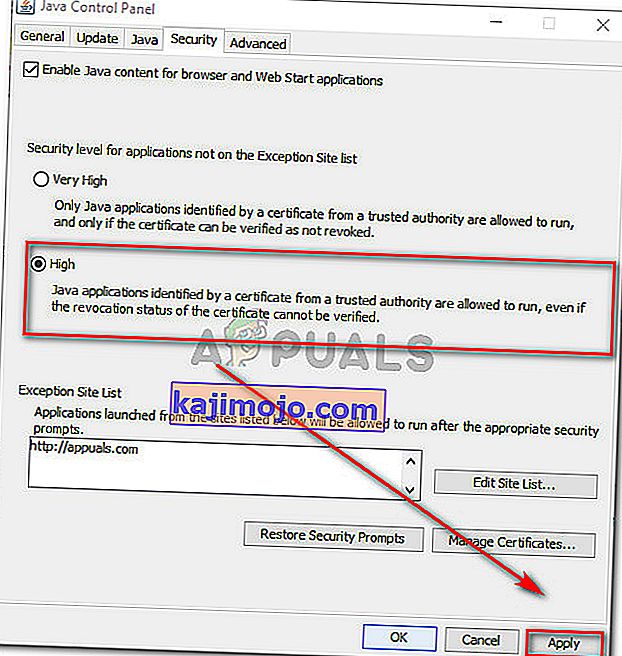
- Restartējiet pārlūku, kurā izmantojat sīklietotni, un pēc lapas atkārtotas ielādēšanas pārbaudiet, vai problēma ir novērsta.